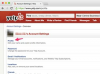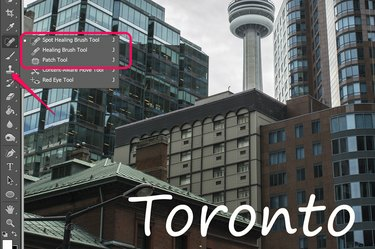
Алатке које су вам потребне за уклањање текста налазе се у кутији са алаткама.
Кредит за слику: Снимак екрана Пхотосхопа захваљујући Адобе-у.
Постоји неколико начина за уклањање текста са слике у Пхотосхоп ЦЦ. Ако је текст у сопственом слоју, као што је случај са векторским текстом креираним помоћу алатке Текст, можете једноставно да избришете или сакријете тај слој. У већини формата слика, текст је уграђен у слику као пиксели, тако да морате да реконструишете област покривену словима користећи околне пикселе. Што је текст мањи, лакше га је уклонити. За најбоље резултате радите на једном слову. Ако први пут не добијете жељене резултате, покушајте да користите комбинацију алата да бисте уклонили текст.
Ниједна од ових техника не би требало да се користи на обавештењима о ауторским правима, фотографијама или воденим жиговима. Уклањање таквог текста са слике без дозволе представља кршење закона о ауторским правима.
Видео дана
Уклањање слојева текста

Избришите или сакријте текстуални слој на панелу Слојеви.
Кредит за слику: Снимак екрана Пхотосхопа захваљујући Адобе-у.
Ако текст на слици заузима сопствени слој, његово уклањање је једноставно питање брисања тог слоја. Ово није могуће у једнослојној слици као што је ЈПГ или ПНГ датотека, али може да ради у вишеслојним форматима, као што су Пхотосхоп ПСД датотеке. Слојеви текста увек имају икону у облику слова Т у панелу Слојеви и често укључују прве речи као назив слоја. Да бисте избрисали текст, изаберите слој на панелу Слојеви, а затим кликните на дугме „Избриши“ на дну панела. Друга опција је да кликнете на икону "Еие" слоја да бисте учинили текст невидљивим.

„О“ се брише помоћу алатке четкице за лечење.
Кредит за слику: Снимак екрана Пхотосхопа захваљујући Адобе-у.
Алат четкице за лечење је обично најбоља опција за брисање нежељеног текста који је уграђен у фотографију. Подесите величину четкице на траци са опцијама тако да алатка буде исте ширине као и линије текста, а затим је превуците преко једног по једног слова. Ако сте нови у овој или било којој другој техници, размислите о дуплирању слоја пре него што почнете да радите на њему. Ако направите грешку, можете једноставно да избришете копију и покушате поново.
Пхотосхоп користи информације у околним пикселима да уклони текст и замени га пикселима који подсећају на позадину. Што је позадина компликованија, то ће бити уочљивије. Након што уклоните писмо, можете користити алатку четкица за лечење или неки од других алата о којима се говори у овом чланку да бисте очистили позадину.

"О" се уклања након узорковања сенке са леве стране.
Кредит за слику: Снимак екрана Пхотосхопа захваљујући Адобе-у.
Алатка за исцељујућу четку ради слично као и алатка за исцељујућу четку, осим што вам даје ручну контролу над тим који се пиксели користе за замену текста. Пре употребе овог алата, потребно је да притиснете Алт на тачку на слици коју ћете користити као узорак. Док превлачите курсор преко слова, узорак се такође помера док замењује слово. Овај алат најбоље функционише када се текст појављује преко узорка или пуне боје.
Приликом замене чврстог текста, четкица за исцељивање места може да замрља пикселе бојом текста. Поновним преласком преко истог подручја два или три пута обично се уклања мрља.
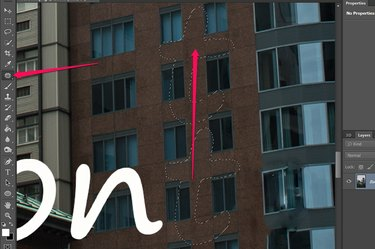
"т" се замењује помоћу закрпе одозго.
Кредит за слику: Снимак екрана Пхотосхопа захваљујући Адобе-у.
Алат за закрпе је још један згодан начин уклањања текста. Прво превуците курсор око слова, а затим превуците избор према делу екрана са сличном позадином. Цео избор је замењен новом површином коју одаберете. Предност овог алата је што можете да видите резултате у реалном времену док превлачите закрпу преко екрана. Слово се не мења све док не пустите дугме миша. Као и код алатке Спот Хеалинг Брусх Тоол, Патцх Тоол се најбоље користи када је текст преко једнобојне боје или узорка.

"О" је утиснуто подручјем изнад њега.
Кредит за слику: Снимак екрана Пхотосхопа захваљујући Адобе-у.
Алат Цлоне Стамп ради на исти начин као алат Спот Хеалинг Брусх Тоол. Прво, алт-кликните на област за клонирање, а затим превуците курсор преко слова. Као што му име говори, овај алат клонира изабрано подручје и печати га преко слова док превлачите курсор.
Цлоне Стамп Тоол буквално печати избор преко слова. Предност овог алата је у томе што не добијате мрље које се појављују са Спот Хеалинг Брусх Тоол. Недостатак је, међутим, што поновљени узорак на фотографији често чини поправку лако уочљивом.